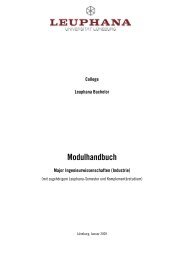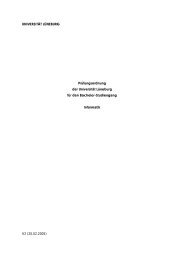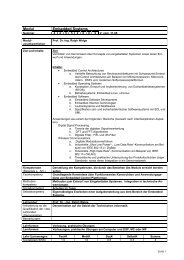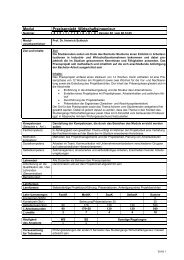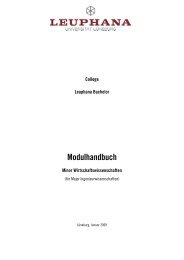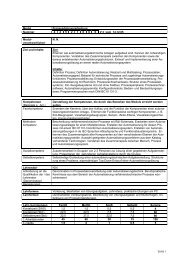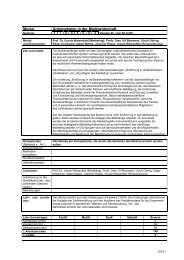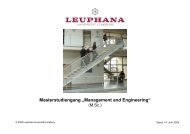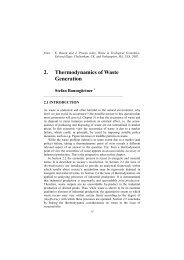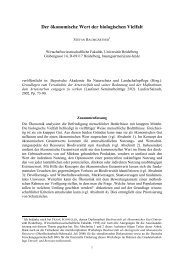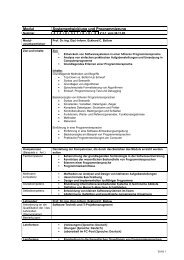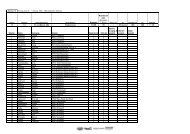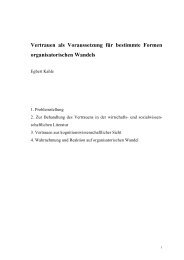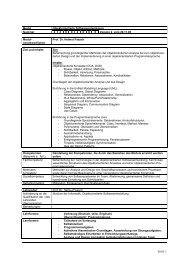Benutzerhandbuch
Benutzerhandbuch
Benutzerhandbuch
Sie wollen auch ein ePaper? Erhöhen Sie die Reichweite Ihrer Titel.
YUMPU macht aus Druck-PDFs automatisch weboptimierte ePaper, die Google liebt.
2-10 FileMaker Pro <strong>Benutzerhandbuch</strong><br />
Beachten Sie die folgenden Punkte:<br />
1 Beim Kopieren eines Datensatzes werden alle Daten im Datensatz<br />
kopiert, außer die Daten in einem Medienfeld. Die Daten werden im<br />
Format „Text mit Tab“ in der Reihenfolge der Felder im Layout<br />
kopiert. Schriftstile, wie z.B. Fett oder Kursiv, werden nicht<br />
beibehalten.<br />
1 Sie können Informationen mit Hilfe der Funktion Drag-and-Drop<br />
(Verschieben & Einsetzen) zwischen Feldern, Datensätzen und<br />
Anwendungen verschieben. Weitere Informationen finden Sie unter<br />
„Verschieben von Daten durch Drag-and-Drop“ auf Seite 2-11.<br />
1 Weitere Informationen über Kopieren und Verschieben von Daten<br />
finden Sie in der FileMaker Pro-Hilfe. Wählen Sie Hilfe > Inhalt und<br />
Index, klicken Sie auf die Registermarke Index, und geben Sie Daten<br />
verschieben ein.<br />
Eingeben von Daten aus einer Werteliste<br />
Feldwerte können als Auswahlfelder, Optionsfelder,<br />
Markierungsfelder, Einblend- oder Aufklapplisten oder<br />
Einblendmenüs angezeigt werden. Auf diese Weise können Sie<br />
rasch vordefinierte Werte eingeben. Die Daten werden in Wertelisten<br />
definiert.<br />
Hier auswählen,<br />
um Werte in der<br />
Liste zu ändern<br />
Auswahlfelder<br />
Markierungsfelder<br />
Einblendmenü<br />
Einblendliste<br />
Hier klicken, um einen Wert einzugeben,<br />
der sich nicht in der Liste befindet.<br />
Aktion Vorgehensweise im Blättern-Modus<br />
Einen Wert aus einer<br />
Einblendliste oder einem<br />
Einblendmenü wählen<br />
Auswahl einer Liste<br />
aufheben<br />
Einen Wert eingeben, der<br />
sich nicht in der Liste<br />
befindet<br />
Ein Auswahl- oder<br />
Optionsfeld auswählen<br />
bzw. die Auswahl<br />
aufheben<br />
Ein Markierungsfeld<br />
auswählen bzw. die<br />
Auswahl aufheben<br />
Einen Wert eingeben, der<br />
sich nicht in der Liste<br />
befindet<br />
Die Auswahl eines<br />
Eintrags des Typs<br />
Sonstiges aufheben<br />
Wählen Sie das Feld mit der Einblendliste oder<br />
dem Einblendmenü aus, und klicken Sie auf einen<br />
Wert.<br />
Drücken Sie Esc, oder klicken Sie noch einmal in<br />
das Feld.<br />
Wählen Sie das Feld erneut aus, und geben Sie den<br />
Wert ein.<br />
Hinweis Sie müssen einen Wert aus der Liste<br />
eingeben, wenn die Überprüfungsoption Aus<br />
Werteliste für das Feld aktiviert ist. Weitere<br />
Informationen finden Sie unter „Definieren der<br />
Feldüberprüfung“ auf Seite 5-11.<br />
Klicken Sie in das Feld, um es auszuwählen.<br />
Um die Auswahl eines Feldes aufzuheben,drücken<br />
Sie die Umschalttaste und klicken Sie.<br />
Klicken Sie auf ein Markierungsfeld, um es zu<br />
aktivieren bzw. zu deaktivieren.<br />
Klicken Sie auf Sonstiges. Geben Sie einen Wert im<br />
Dialogfenster ein, und klicken Sie dann auf OK.<br />
Klicken Sie auf Sonstiges , und löschen Sie den<br />
zugehörigen Wert (und das Absatzendezeichen) im<br />
Dialogfenster. Klicken Sie auf OK. (Diese Aktion<br />
löscht das Feld.)<br />
Eine Werteliste ändern Wählen Sie Bearbeiten, und ändern Sie dann die<br />
Werte im Dialogfenster. Klicken Sie auf OK.